1. Cách hạn chế bị thu thập dữ liệu vị trí khi sử dụng WiFi
Khi sử dụng Google Maps (bản đồ) hoặc các dịch vụ tương tự, điện thoại Android sẽ dựa vào tín hiệu GPS để nhanh chóng tìm thấy vị trí của bạn. Ngoài ra, thiết bị còn dựa vào kết nối WiFi hoặc các tháp di động gần bạn để ước tính vị trí tương đối.
Để hạn chế bị thu thập dữ liệu vị trí, bạn có thể thêm từ khóa “_nomap” vào cuối SSID (tên mạng WiFi). Giải pháp này được Google đưa ra vào năm 2011 khi công ty gặp một số rắc rối liên quan đến việc thu thập dữ liệu thông qua các mạng WiFi không được mã hóa.
Lưu ý, việc thêm hậu tố “_nomap” vào sau tên mạng WiFi chỉ áp dụng cho các dịch vụ của Google, vì vậy, những công ty khác vẫn có thể tiếp tục thu thập dữ liệu vị trí của bạn. Tương tự, Microsoft cũng gợi ý người dùng thêm “_optout” vào đâu đó trong tên mạng WiFi để tránh bị thu thập dữ liệu vị trí.
Tóm lại, để hạn chế bị thu thập dữ liệu vị trí, bạn nên đặt tên mạng WiFi theo cú pháp “abcd_optout_nomap” (không có dấu nháy kép) để từ chối cả hai dịch vụ.
2. Cách hạn chế bị thu thập dữ liệu vị trí khi sử dụng Google Maps
Đa số mọi người đều nghĩ rằng Google sẽ ngừng theo dõi vị trí nếu chúng ta tắt tính năng Location History (lịch sử vị trí) trong phần Account Settings (cài đặt tài khoản).
Tuy nhiên, điều này hoàn toàn sai lầm, theo báo cáo của AP vừa được công bố gần đây, Google vẫn theo dõi vị trí mỗi khi người dùng mở ứng dụng Google Maps, cập nhật thời tiết hoặc thực hiện việc tìm kiếm trên trình duyệt.
Vấn đề này có thể ảnh hưởng đến bất kỳ ai đang sử dụng điện thoại Android hoặc iPhone và chạy Google Maps, các nhà nghiên cứu thuộc ĐH Princeton cũng đã xác nhận điều này.
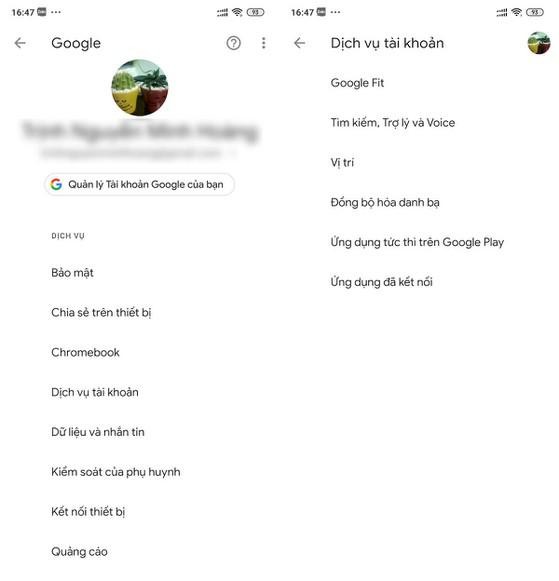
Cách hạn chế Google thu thập dữ liệu vị trí. Ảnh: MINH HOÀNG
Để hạn chế bị thu thập dữ liệu vị trí khi sử dụng Google Maps, bạn hãy truy cập vào phần Settings (cài đặt) trên điện thoại, tìm đến tài khoản Google và chọn Account services (dịch vụ tài khoản) - Location (vị trí) - Google Location History (lịch sử vị trí trên Google) và vô hiệu hóa tùy chọn Location History (lịch sử vị trí).
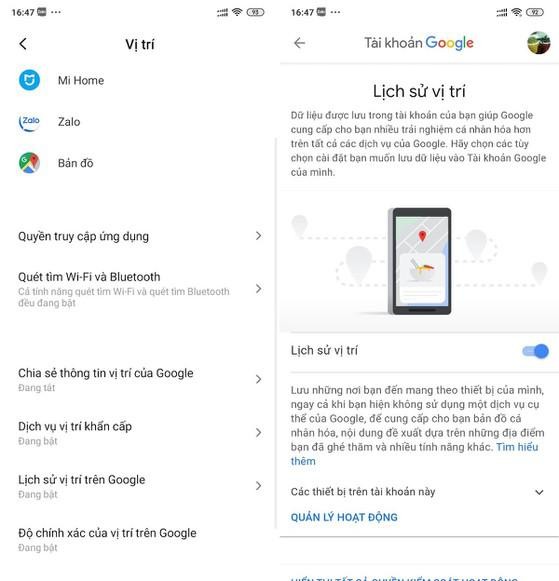
Vô hiệu hóa tùy chọn Location History (lịch sử vị trí). Ảnh: MINH HOÀNG
“Theo dõi mọi người mà không có sự đồng ý của họ và không có sự kiểm soát thích hợp là đáng sợ”, nhà nghiên cứu của ĐH Berkeley, ông K.Shankari viết trong một bài đăng trên blog.
Theo Minh Hoàng/ Pháp luật TPHCM